Undo ist eine Funktion, die ausgeführt wird, um die Aktion einer früheren Aktion rückgängig zu machen. Beispielsweise kann die Undo-Funktion gelöschten Text in einem Textverarbeitungsprogramm rückgängig machen. Einige Softwareprogramme können auch die Möglichkeit haben, mehrere Rückgängig-Aktionen durchzuführen.
Übersicht rückgängig machen

Das Bild oben zeigt, wie die Undo-Funktion einem Radiergummi in der realen Welt ähnelt. Wie bei einem Radiergummi, wenn Sie etwas schreiben oder zeichnen und einen Fehler machen, können Sie den Fehler löschen (rückgängig machen).
Wenn Sie Änderungen vornehmen und dann das Dokument oder Programm schließen, können zuvor vorgenommene Änderungen nicht rückgängig gemacht werden.
In einigen Programmen können Sie auch Aktionen rückgängig machen, die sich nicht auf Text beziehen. In den meisten Internetbrowsern können Sie beispielsweise Strg+Umschalt+T drücken, um eine geschlossene Browser-Registerkarte rückgängig zu machen. Durch mehrmaliges Drücken können Sie mehr als einen geschlossenen Tab rückgängig machen.
Wie lautet die Tastenkombination zum Rückgängigmachen?
Nachfolgend finden Sie eine Liste mit Tastaturkürzeln, wie Sie auf verschiedenen Betriebssystemen Rückgängig machen können.
- PC-Desktop und Laptop = Strg+Z
- Apple Desktop und Laptop = Befehl+Z
- Google Chromebook = Strg+Z
Viele Programme unterstützen das mehrmalige Drücken der obigen Tasten, um mehrere Aktionen rückgängig zu machen. Möglicherweise müssen Sie jedoch zusätzliche Tasten hinzufügen, um ein mehrfaches Rückgängigmachen durchzuführen. In Adobe Photoshop drücken Sie beispielsweise Strg+Alt+Z, um mehrere Rückgängig-Aktionen auszuführen (Schritt zurück).
Die Tastenkombination zum Wiederherstellen eines Rückgängigmachens ist normalerweise Strg+Y (oder Befehl+Y auf einem Mac).
Üben Sie, ein Rückgängigmachen rückgängig zu machen
Üben Sie das Rückgängigmachen, indem Sie einen Teil oder den gesamten Text unten markieren und Strg+X drücken, um den Text auszuschneiden. Sobald der Text ausgeschnitten ist, drücken Sie Strg+Z, um den Vorgang rückgängig zu machen. Benutzer von Apple-Computern sollten „Strg“ durch „Cmd“ (Befehl) ersetzen.
Wie viele Undo-Aktionen können durchgeführt werden?
Wie oft Sie rückgängig machen können, hängt von dem Programm ab, das Sie verwenden. Viele Programme erlauben nur zwischen einer und fünf Rückgängig-Aktionen, während andere Programme mehrere Rückgängig-Aktionen zulassen können, indem sie die rückgängig zu machenden Schritte wiederholen.
In Photoshop beispielsweise macht die Rückgängig-Funktion nach dem Ausführen mehrerer Aktionen oder Aufgaben zuerst die letzte (letzte) Aktivität rückgängig und fährt in umgekehrter Reihenfolge fort. Mit anderen Worten, wenn Sie einen Teil eines Bildes ausgeschnitten, eingefügt und dann an eine andere Stelle im Bild verschoben haben. Wenn Sie mehrmals rückgängig machen, wird zuerst die Bewegung rückgängig gemacht, dann das Einfügen und dann der Schnitt.
Wenn das von Ihnen verwendete Programm oder der Onlinedienst das mehrfache Rückgängigmachen nicht unterstützt, können Sie nichts ändern. Es ist Sache des Entwicklers, die Undo-Funktion hinzuzufügen oder zu ändern.
Wie man auf einem Telefon rückgängig macht
Auf Apple iPhones können Sie Ihr Telefon physisch schütteln, um die Rückgängig-Funktion in einem Textprogramm zu aktivieren. In neueren Versionen von iOS können Sie auch mit drei Fingern doppeltippen, um den Vorgang rückgängig zu machen. Ohne die Installation einer App auf Android-Telefonen gibt es leider keine Möglichkeit, dies auf einem Android-Telefon rückgängig zu machen. Sie können die Inputting+-App installieren, um Ihren Apps die Möglichkeit zum Rückgängigmachen zu geben.
Wo ist die Rückgängig-Schaltfläche?
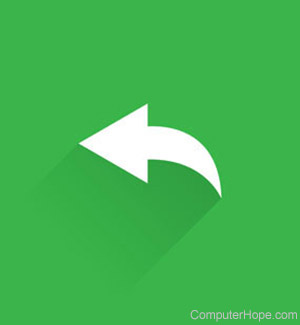
Obwohl wir Benutzern empfehlen, die Tastenkombination zum Rückgängigmachen zu verwenden, verfügen Programme, die das Rückgängigmachen unterstützen, auch über eine Schaltfläche oder Option zum Rückgängigmachen im Dateimenü. Die Position der Schaltfläche variiert, ist jedoch häufig ein Symbol mit einem Pfeil, der nach hinten zeigt, und im Bearbeitungsbereich des Menüs oder der Multifunktionsleiste. Einige Versionen von Microsoft Office-Programmen wie Microsoft Word 2010 haben die Rückgängig-Schaltfläche in der Titelleiste.
Um die Rückgängig-Schaltfläche zu verwenden, klicken Sie mit der linken Maustaste darauf oder tippen Sie auf einem Touchscreen mit dem Finger auf die Schaltfläche. Wenn Sie beispielsweise versehentlich Zellendaten in Microsoft Excel gelöscht haben, würde das Klicken auf die Schaltfläche „Rückgängig“ den Fehler rückgängig machen und die gelöschten Daten wiederherstellen.
Wenn das Programm das mehrfache Rückgängigmachen unterstützt, drücken Sie die Taste mehrmals. Wenn die Schaltfläche jedoch grau wird oder beim Klicken nichts tut, kann nichts mehr rückgängig gemacht werden.
In Microsoft Office-Programmen wie Microsoft Word und einigen anderen Programmen kann die Rückgängig-Schaltfläche auch einen Abwärtspfeil neben der Schaltfläche haben. Wenn Sie auf den Abwärtspfeil klicken, werden alle verfügbaren Rückgängig-Aktionen angezeigt, und wenn Sie die Maus in der Liste nach unten bewegen, können Sie mehrere Rückgängig-Aktionen gleichzeitig ausführen.
Was sind die Vorteile bei der Verwendung von Undo?
Fehler zu machen ist menschlich, und wenn Sie an einem Computer arbeiten, werden Sie Fehler machen. Mit Rückgängig können Sie diese Fehler schnell beheben. Wenn Sie beispielsweise einen Textabsatz hervorgehoben hatten und versehentlich auf Löschen gedrückt haben, können Sie mit Rückgängig den Fehler beheben, ohne den Text erneut eingeben zu müssen.
Was ist der Unterschied zwischen rückgängig machen und wiederherstellen?
Die Wiederherstellungsfunktion ist etwas, das verfügbar gemacht wird, sobald Sie ein Rückgängigmachen durchgeführt haben. Wiederherstellen stellt alle Aktionen wieder her, die zuvor mit einem Undo rückgängig gemacht wurden. Wenn Sie zum Beispiel dachten, Sie hätten versehentlich Text gelöscht und den Text rückgängig gemacht, um ihn wiederherzustellen, aber dann feststellen, dass es etwas war, was Sie wollten, würde Redo den Text erneut löschen.
Wie kann ich eine Speicherung rückgängig machen?
Wenn Sie Änderungen gespeichert, aber das Dokument, die Tabelle oder die Datei nicht geschlossen haben, verwenden Sie die Verknüpfung zum Rückgängigmachen oder die oben genannten Schritte, um gespeicherte Änderungen rückgängig zu machen. Sie können die Rückgängig-Funktion jedoch nicht verwenden, wenn Sie die Datei oder das Programm nach dem Speichern Ihrer Änderungen geschlossen haben. Um eine ältere Version einer Datei wiederherzustellen, müssen Sie ein Programm verwenden, das einen Versionsverlauf verwaltet. Beispielsweise gibt es in Google Docs und neueren Versionen von Microsoft Office-Programmen wie Word und Excel gespeicherte Versionen, um ältere Versionen wiederherzustellen. Wenn das von Ihnen verwendete Programm keinen Versionsverlauf führt und Sie kein CVS (Concurrent Version System) verwenden, besteht die einzige andere Möglichkeit, das Speichern rückgängig zu machen, darin, ein Backup wiederherzustellen. Wenn keine dieser Optionen verfügbar ist, gibt es keine anderen Lösungen zum Wiederherstellen oder Rückgängigmachen von Informationen aufgrund einer Speicherung.
Wiederherstellen, Zurücksetzen, Softwarebedingungen, Wiederherstellen, Senden rückgängig machen